前段時間我告訴你 為GIMP提供Photoshop CS6的外觀但是,該方法的缺點是它給了我們 GIMP 顏色深。 此類調整或 調整,方便幫助用戶遷移和適應 Photoshop中 工具 開源.
通過 webupd8 這次,我找到了另一種使用淺色的方法。 不僅如此,現在我們可以像在Photoshop中那樣使用鍵盤快捷鍵,並且側面板的放置方式與Adobe工具類似。 這是我的KDE中的結果:
El Hack 來自+馬丁·歐文斯 而且應用起來非常容易,因為我們要做的實際上是用一個新的替換GIMP配置文件夾。
通過應用此技巧,我們將失去在GIMP中定義的首選項和配置
讓GIMP具有Photoshop的外觀
我們要做的是訪問以下頁面 Martin Owens在Deviantart上 並下載以下文件(我將其保留在其直接鏈接中)。
下載完成後,我們將在/ home目錄中備份GIMP配置文件夾。
$ mv ~/.gimp-2.8 ~/.gimp-2.8-old
這些設置是為GIMP 2.8創建的,因此,如果您使用GIMP 2.9(或開發中的任何版本),則並非所有功能都可以使用。 例如,鍵盤快捷鍵可能無法正常工作,並且圖標存在一個小問題。
無論如何,如果我們要使用高於2.8的版本進行操作,我們要做的是:
$ mv ~/.config/GIMP/2.9 ~/.config/GIMP/2.9-old
現在我們將下載的文件解壓縮到我們的/ home目錄中,因為它有一個名為 .gimp-2.8 就是這樣。
如果我們使用更高版本的GIMP,則必須將.gimp-2.8文件夾複製到〜/ .config / GIMP /並將其重命名為2.9,即:
$ mv ~/.gimp-2.8 ~/.config/GIMP/2.9
結果真的很棒。
還原更改
要返回,我們只需要還原備份的文件夾:
rm -r〜/ .gimp-2.8 mv〜/ .gimp-2.8-舊〜/ .gimp-2.8
對於GIMP 2.9+:
rm -r〜/ .config / GIMP / 2.9 mv〜/ .config / GIMP / 2.9-舊〜/ .config / GIMP / 2.9
就是這樣。 請記住,鍵盤快捷鍵以及某些選項和其他選項都可以更改。

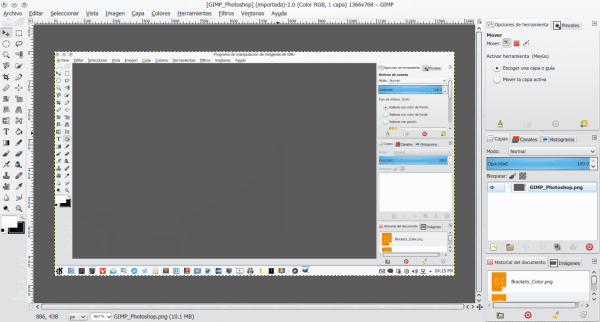
Muy bueno!
事實是,在不習慣多窗口應用程序的人的計算機上執行此操作非常有用。 他們在GIMP上對此抱怨很多。
好教程!
問候。
從2.8版開始,GIMP已通過簡單的菜單選項更改為“單窗口”
這不僅與Single Windows有關,還與圖標和麵板的組織方式有關。
是的,我從您的帖子中了解到這一點,但我回答是因為,閱讀了Jorge-1987所說的話,然後說:“事實是,在不習慣多窗口應用程序的團隊中這樣做非常有用。 。 他們在GIMP中對此抱怨很多。“據我所知,他辯稱,減慢速度的是多窗口模式。 區別於圖標或面板的組織。 我不知道我是否解釋自己。 它僅響應用戶準確鍵入的內容。
啊是的..我了解😛
好吧,這樣一來,您會佔用屏幕兩側的空間,在底部留下空洞……除非您擁有28英寸的屏幕,否則我認為這不是很實用。
現在,嘗試以這種方式從工具箱(具有主色和輔助色的兩個框)中刪除顏色對話框,您可以將工具箱縮小為單行圖標(小),在Windows中,將顏色對話框移至右側列以及圖層等
這樣,您可以在經典的21英寸顯示器上節省大量空間。
我的例子: https://farm8.staticflickr.com/7364/16217560217_76e24b0546_c.jpg
很好的帖子😉
順便說一句,埃拉夫(Elav),我不知道是否只有我自己,但是我發現以下事實:單擊圖像不會改變大小,因此對細節不滿意,他們應該為此做些事情。
您是說帖子中的圖片嗎?
好吧,就是這樣,我已經更改了尺寸the
是的,這些都是相同的...現在,更好地欣賞細節。 優秀的!!
無法刪除顏色選擇器下方左側面板中的文本,可以嗎? 我假設您已通過編輯將它們從捕獲中刪除,因為相反,有一些帶有淺灰色調的小條紋。
在瀏覽器中安裝懸停縮放擴展程序,它將為您節省點擊次數,適用於許多站點。
我給您留了一些我之前收集的Gimp圖標主題包:
http://www.jesusda.com/blog/index.php?id=484
就個人而言,我將使用符號圖標,而不是使用Photoshop圖標。 它們更好,更統一,前一段時間我準備並設計了兩個軟件包,一個用於淺色桌面主題,另一個用於深色主題:
您可以從此處下載它們:
http://www.jesusda.com/files/symbolic-gimp.7z
http://www.jesusda.com/files/symbolic-gimp_light.7z
您好!
謝謝你傑斯達!!!並感謝 Desdelinux 讓一切成為可能。開源社群無所不在!!! 🙂
我有GIMP 2.8.10,它對我不起作用。
刪除〜/ .gimp-2.8
然後從〜/ ZIP中解壓縮.gimp-2.8文件夾。
儘管我刪除了已有的配置,但它對我不起作用。 我究竟做錯了什麼?
PS:我在Ubuntu 14.10上
您不必刪除.gimp-2.8文件夾,但必須將主題複製到.gimp-2.8 / themes /文件夾中
Pej:象徵性主題必須位於:
.gimp-2.8 /主題/ symbolic-gimp
如果刪除整個.gimp-2.8,則會丟失所有的Gimp設置。
因此,它將主題文件夾的內容複製到/usr/share/gimp/2.0/themes/photoshopware
http://s2.subirimagenes.com/imagen/previo/thump_9263307gimptemaphotoshop.png
輝煌輝煌。 作為CGArtist,我什麼也沒做,只是希望(盡可能)遷移到自由軟件,但是當佈局和所有內容都發生變化時,更改變得非常困難。 我正是喜歡Krita。
同樣,與Photoshop一樣,我想知道這些工具在修飾錯誤之外的實際用途(對於修飾,我們已經有Lightroom或Darktable)。 對於我不時做的事情(2D紋理),我更喜歡Krita。
我個人不喜歡看起來像其他系統或程序的系統。
非常感謝您,我使用Gimp已有很長時間了,但在使用方面並不是很出色的專家,但是我設法將它整合到我的小型作品圖形中,現在我可以感染我的同事來決定開始使用它了。 乾杯啦!
我喜歡它,我已經使用了很長時間了,儘管由於某種原因它大大增加了關閉GIMP的時間,有時甚至出現一條消息,說程序沒有響應,幾秒鐘後終於關閉。
我不知道這是否只是發生在我身上。
您好耶穌,我不喜歡啟動Gimp時的任何更改,相反,它和您一樣發生在我身上,如果應用程序警告窗口出現片刻並沒有響應請求關閉,而是在不需要我干預的情況下自行關閉,則關閉會話像往常一樣。
奇怪的是,這只能在我的舊筆記本電腦上完成,而不是在我的最新台式機上完成,所以這可能是由於資源不足而引起的……要小心! 我不知道您擁有什麼設備,僅在我在兩台計算機上測試Mod後,才根據我的經驗對此進行評論。
有更高級的人有什麼想法嗎?
問候。
賈維姆
耶穌?
與現在的舊Athlon II X2一樣,在我目前使用的FX 6300上,我發生的事情也是如此。奇怪的是,我第一次啟動GIMP時,它在兩台計算機上都正常關閉,而從第二次啟動開始,它就需要時間才能關閉。
非常好,在我工作的地方非常有用,非常感謝。
哇,不是我不喜歡GIMP的設計,而是我不喜歡會有20個獨立的標籤
關於Gimp的不好的事情,它具有XCF標準擴展名,...並且它不允許您更改為更輕的JPG。
來自以前的Debian和ArchLinux用戶,來自……FreeBSD Unix的問候。
GIMP的本機格式是XCF,它使您可以保存文件的所有特徵,例如層,路徑等。
通過導出和導入選項,您可以在多種格式中修改和保存JPG,PNG或GIF。
順便說一句,使用圖層很容易製作動畫GIF或生成PDF
現在,我認為您應該關注KRITA。 我不知道為什麼我在所有方面都比gimp好得多。
你可以從這裡開始
http://www.krita.org
然後繼續
https://krita.org/learn/tutorials/
去吧,這是一隻老虎
該網站及其令人討厭的櫥窗小技巧。 我喜歡Gimp,並且具有統一的窗口功能,不需要它看起來像其他任何人。
對於Windows版本,它也有效嗎?
是的,它也可以。
這個mod很棒...。它給Gimp一個更好的外觀。
在我看來,以這種方式聚焦底座非常實用,我認為它與»“單個窗口”模式非常相似,但是略有變化……“工具”底座的圖標呈灰度,使其外觀優雅(耶穌允許,我也會在工具欄上嘗試Dpixel,順便提一下,您的博客似乎很有趣,我將其添加到了我的收藏夾中),很可惜,在另一方面,在菜單中我們發現了通常的圖標,它們與新圖標衝突另一方面,此mod提供的圖標在停靠層的選項卡中提供了工具和畫筆的選項,以及底部的圖像歷史記錄和打開的圖像,看起來非常成功且舒適。
在任何情況下,獨立窗口的風扇始終可以取消選中“窗口”菜單中的“單個窗口”模式,以繼續像原始Gimp一樣繼續工作。
我已經在10英寸Hp mini上對其進行了測試,並且下部消失了,因此,可以選擇繼續在單獨的窗口中繼續工作是值得讚賞的,另一方面,在裝有17英寸顯示器的台式計算機上這個“ photoshop”的單窗口mod看起來很棒:S ...大聲笑,恰到好處且與評論相吻合,是全景屏幕的理想選擇。
我來看一下Krita,她看起來很不錯,儘管是KDE,但不知道如何將它安裝在Xubuntu中...但是事實是我看了她的網站,我認為我無法抗拒...我想如果她安裝了我KDE庫添加了我不需要的應用程序和其他程序包,這總是使我無法在這種環境下測試應用程序。
我希望通過我所提供的這種評論來幫助某人,以盡我所能盡我所能。
謝謝 DesdeLinux 對於這篇文章,感謝所有評論的人,他們讓我每天學到更多東西,從這裡和那裡得出結論…。 🙂
一個擁抱
賈維姆